python切片总结(包含一维和高维情况,图像处理)
Posted 雷承霖
tags:
篇首语:本文由小常识网(cha138.com)小编为大家整理,主要介绍了python切片总结(包含一维和高维情况,图像处理)相关的知识,希望对你有一定的参考价值。
在python中,列表(list)是一个常用的容器,将要处理的元素放入列表中,需要的时候取出,除了通过单个下标访问外,还可以通过切片的方式访问如arr[2:4],表示取的下标2-3的元素,不包括4,我总结了一下python中切片的常用方式和特殊情况,实际上,只要是实现了__getitem__与__setitem__这两个方法都可以进行切片,下面看代码。
arr = [0,1,2,3,4,5,6]
#下标切片,左包右不包
x = arr[1:3] #[1,2]
#可以为负数,从右边开始数
y = arr[1:-1]#[1,2,3,4,5]
#即使没有那么多元素,也没关系
z = arr[:20]#[0,1,2,3,4,5,6]
#左边不写默认为0,右边不写默认为包括最后一个
w = arr[:-2]#[0,1,2,3,4]
i = arr[2:]#[2,3,4,5,6]
#复制一份,改变j不会改变arr
j = arr[:]
j[0]= 100#[100,1,2,3,4,5,6]
print(arr)#[0,1,2,3,4,5,6]
#左边可以切片,右边如果大于切片长度,会使得原列表边长,反之变短
arr[2:3] = [0,0,0]#变长 [0, 1, 0, 0, 0, 3, 4, 5, 6]
arr[1:5] = [0,0]#变短 [0, 0, 0, 5, 6] 注意:这是在注释上一句的情况况下执行的除了指定切片的起始和终止下标,还可以指定步长,格式为:arr[start:end:stride],代码如下:
arr = [0,1,2,3,4,5,6]
#步长取1,每个元素都取,就是默认值
a = arr[::1]#[0, 1, 2, 3, 4, 5, 6]
#步长取2,每两个元素取一次,从第一个元素开始
b = arr[::2]#[0, 2, 4, 6]
#步长取-1,从右边开始取,这也是python倒置数组的常见写法
c = arr[::-1]#[6, 5, 4, 3, 2, 1, 0]
#步长取-2,从右边开始两个取一次
d = arr[::-2]#[6, 4, 2, 0]但是在《Effective Python》中,作者推荐我们不要同时指定起止与步长下标,因为这会导致程序难以理解,比如下面的代码:
arr = [0,1,2,3,4,5,6]
a = arr[-2:2:-1]#[5, 4, 3]
b = arr[-1:2:-2]#[1, 3, 5]这种时候我们宁愿分成两次来写,保证程序的可读性好
a = arr[::-1]
a = a[1:4]
b = arr[1:-1]
b = b[::2]好了,说完了列表,下面说说多维切片,特别是在深度学习中,我们经常要对高维数据进行切片,例如在做深度学习模型训练的时候,输入的图片经常是[b,c,h,w],表示批次,通道,图片高和宽,一张图片数据由[c,h,w]组成,所以[b,c,h,w]包含了b张图片,好了,在这种情况下,我有几个需求,该如何实现呢?假设b=100,c = 3,h=224,w,=224
1.取得第5张图片
2.取得第2-10张图片
3.获取第5张图片的第2个通道的数据
4.获取所有图片的第2-3个通道的数据
5.获取第5张图片的第2个通道的裁剪数据(从左上角(20,50)到右下角(100,200),注意,一般图片的坐标轴左上角为原点
下面是实现的代码
import numpy as np
data = np.random.randn(100,3,224,224)#模拟图片数据
# 1.取得第5张图片
img5 = data[5]#(3,224,224)
# 2.取得第2-10张图片
img210 = data[2:10]#(8, 3, 224, 224)
# 3.获取第5张图片的第2个通道的数据
img52 = data[5,2]#(224,224)
# 4.获取所有图片的第2-3个通道的数据
img23 = data[:,1:]#100,2,224,224
# 5.获取第5张图片的第2个通道的裁剪数据(从左上角(20,50)到右下角(100,200)
img52c = data[5,2,50:200,20:100]#(150, 80)相信看到代码大家都明白了多维是如何进行切片,对于某个维度来说,他的切片方式和一维没有区别,如果要对多维进行切片,那么只要用","分割即可,那么多维切片能不能添加步长的,答案是肯定的,还是以上面的数据为例
data = np.random.randn(100,3,224,224)#模拟图片数据
imgss = data[::2]#(50, 3, 224, 224)
imgss2 = data[::2,::-1,::3,::4]#(50, 3, 75, 56)考虑到上面的例子还不够直观,我读取一张图片为例,只使用切片实现图片的通道变化、图片裁剪和图片缩放
首先读取图片,原图是这样的
import cv2
#读取图片
img = cv2.imread('lena.jpg')#(512,512,3)
cv2.imshow('img',img)
cv2.waitKey()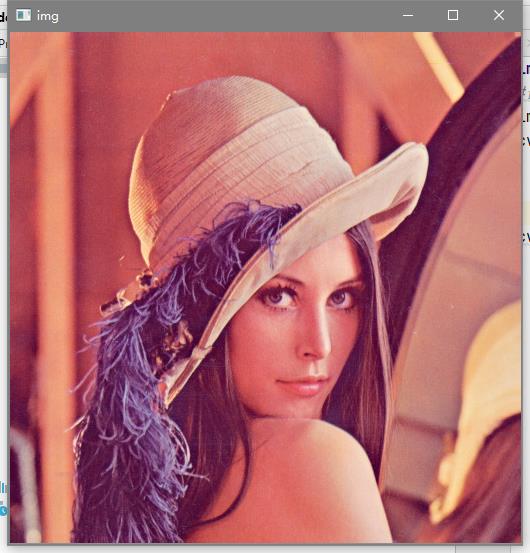
然后分别获取BGR通道的图像,因为CV2读取图片的顺序就是B,G,R
import cv2
#读取图片
img = cv2.imread('lena.jpg')#(512,512,3)
b,g,r = img[:,:,0],img[:,:,1],img[:,:,2]
cv2.imshow('b',b)
cv2.imshow('g',g)
cv2.imshow('r',r)
cv2.waitKey()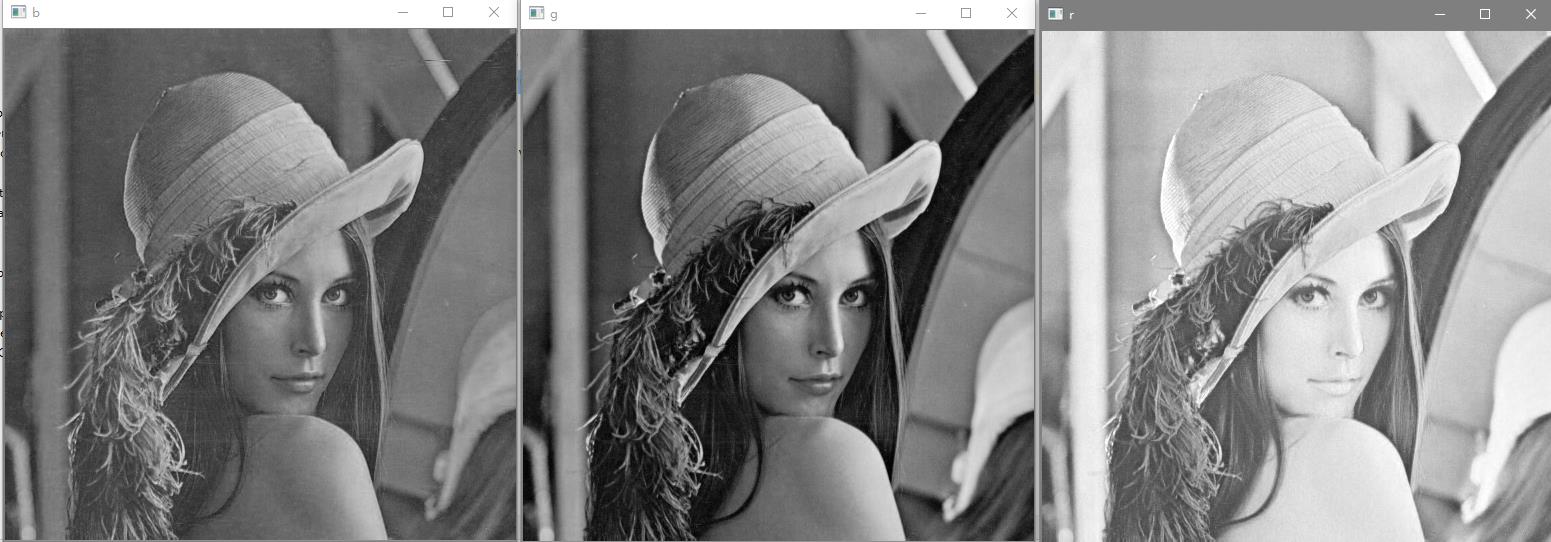
然后试试裁剪吧
import cv2
#读取图片
img = cv2.imread('lena.jpg')#(512,512,3)
#裁剪图片
imgcrop =img[200:400,200:400,:]#左上角(200,200)右下角(400,400)
cv2.imshow('crop',imgcrop)
cv2.waitKey()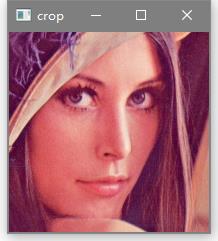
最后试试缩放
import cv2
import numpy as np
#读取图片
img = cv2.imread('lena.jpg')#(512,512,3)
cv2.imshow('img',img)
#利用切片缩小图片,直接两个两个取
imgresize1 =img[::2,::2,:]
cv2.imshow('resize1',imgresize1)
#放大图片,取临近值填充
imgresize2 = np.zeros((img.shape[0]*2,img.shape[1]*2,3),dtype=np.uint8)
imgresize2[::2,::2,:] = img
imgresize2[1::2,::2,:] = img
imgresize2[::2,1::2,:] = img
imgresize2[1::2,1::2,:] = img
cv2.imshow('resize2',imgresize2)
cv2.waitKey()结果如下:
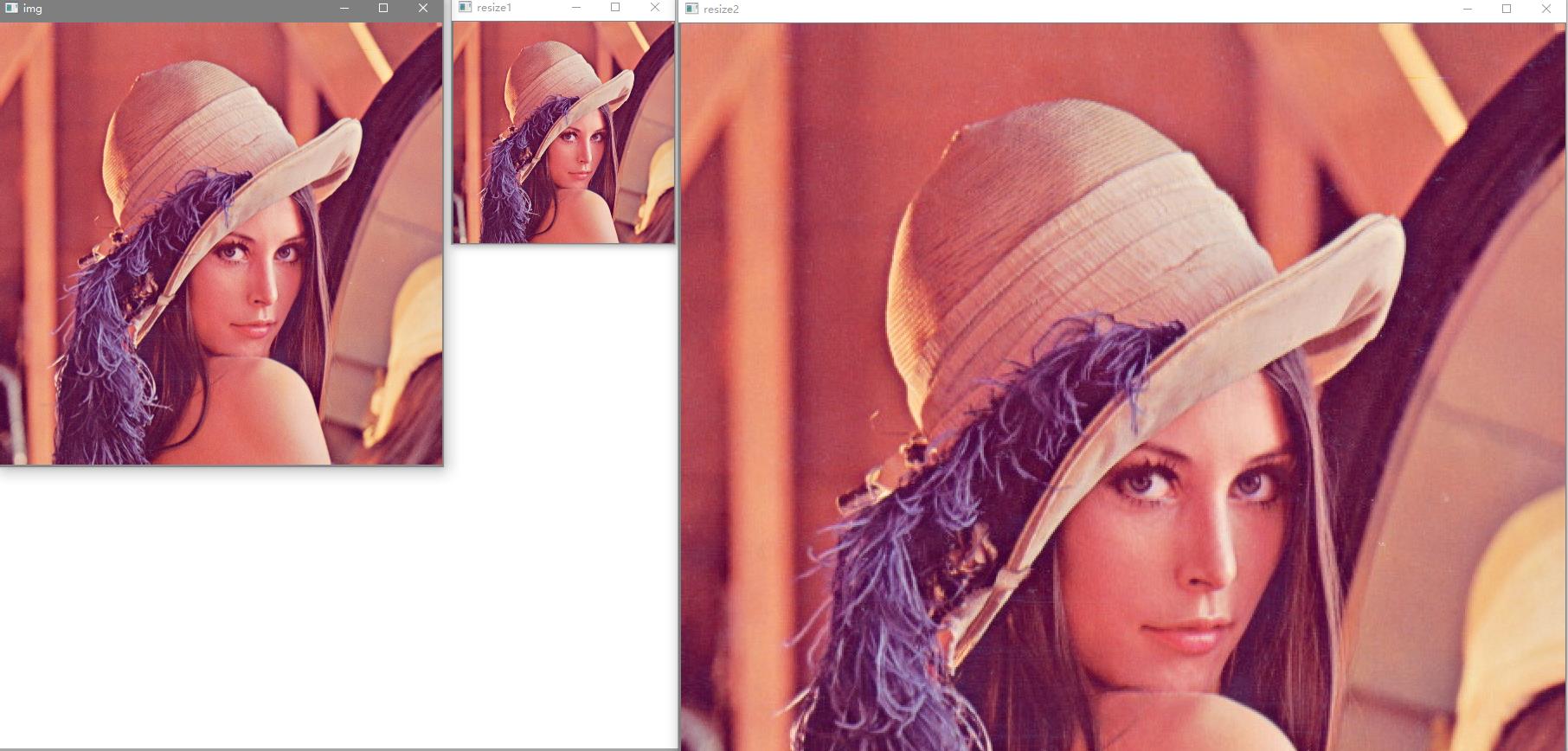
以上是关于python切片总结(包含一维和高维情况,图像处理)的主要内容,如果未能解决你的问题,请参考以下文章